Windows 10-Passwort vergessen: wiederherstellung, ohne CD zurückzusetzen
Windows 10-Passwort vergessen: Wiederherstellung, ohne CD zurückzusetzen
Mein Passwort funtionierrt nicht mehr? Kennwort vergessen oder verloren Windows 10 Laptop-Passwort und haben kein Passwort Rest Festplatte im Voraus? Sie müssen das System nicht neu installieren, da dadurch alle Ihre Daten verschwinden. Ich habe hier drei Lösungen. Diese Methoden werden Ihr Problem definitiv lösen.
Methode 1: Setzen Sie Windows 10 Laptop-Kennwort über Microsoft zurück
Wie findet man ein vergessenes oder verlorenes Laptop-Passwort? Wenn Sie sich für ein Microsoft Live-Konto angemeldet haben, haben Sie eine externe E-Mail- oder Telefonnummer verwendet. Sie können diese Methode ausprobieren.
Schritt 1: Klicken Sie auf "Ich habe mein Passwort vergessen" und geben Sie Ihre E-Mail-Adresse ein. (Sie können wählen, ob Sie einen Sicherheitscode an Ihre E-Mail senden möchten),
dies ist die deutsche offizielle Webseite: Deutsche Microsoft
Schritt 2: Nachdem Sie den Code erhalten haben, geben Sie den Code in das Feld auf der Startseite ein und klicken Sie auf Weiter, um ein neues Passwort festzulegen. Danach können Sie sich nach einigen Minuten wieder am PC einloggen!

HINWEIS: Wenn Sie Ihren Nutzernamen vergessen haben, müssen Sie einige Fragen zu Microsoft beantworten (z. B. welche Namen sich an Ihrem Wohnort oder Ihrer Kontaktliste befanden, als Sie das Konto zuletzt besucht haben.
Methode 2: Wiederherstellen Laptop Passwort Windows 10 mit anderen Administrator
Mit Windows 10 wurde das Microsoft-Betriebssystem radikal erneuert. So erfolgt das Hinzufügen von Benutzerkonten nicht mehr über die Systemsteuerung, sondern über die Einstellungen-App.
- Wählen Sie die Schaltfläche: Start > Einstellungen > Konten > Andere Kontakte > Diesem PC eine andere Person hinzufügen. (Für Benutzer wie Familien wählen Sie die Option „Familienmitglied hinzufügen“ aus.)
- Wählen Sie unten auf der Seite,, Ich kenne die Anmeldeinformationen für diese Person nicht “und dann unten auf der nächsten Seite „Benutzer ohne Microsoft-Konto hinzufügen“.
- Geben Sie einen Benutzernamen, ein Kennwort und einen Kennworthinweis ein, und wählen Sie dann „Weiter“.

Und melden Sie sich mit dem neuen Administratorkonto an.
Methode 3: Verwenden Sie ein Window 10 Password Bypass / Cracker Tool
Haben Sie die beiden oben genannten Methoden ausprobieren? Wenn Sie es versucht haben, aber keine Wirkung. Dann stelle ich Ihnen übrigens eine professionelle Software vor - Windows Password Key. Im Allgemeinen ist die Verwendung von Software-Tools zum Wiederaufbau am schnellsten und effektivsten.
Schritt 1. Führen Sie Windows Password Key aus und klicken Sie auf "Browsen", um die vorhandene Windows Password Key Image-Datei auszuwählen. Die Datei befindet sich normalerweise als Standard.
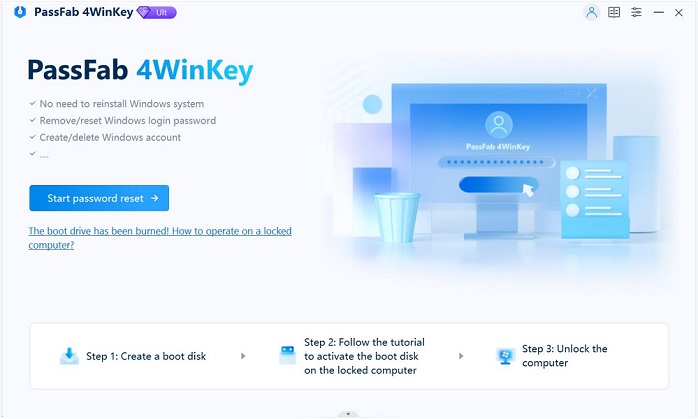
Schritt 2. Wählen Sie "CD / DVD" und geben Sie das CD-Brennlaufwerk von der Pulldown-Liste an. Legen Sie eine leere CD / DVD-Disk in das CD-ROM-Laufwerk ein.
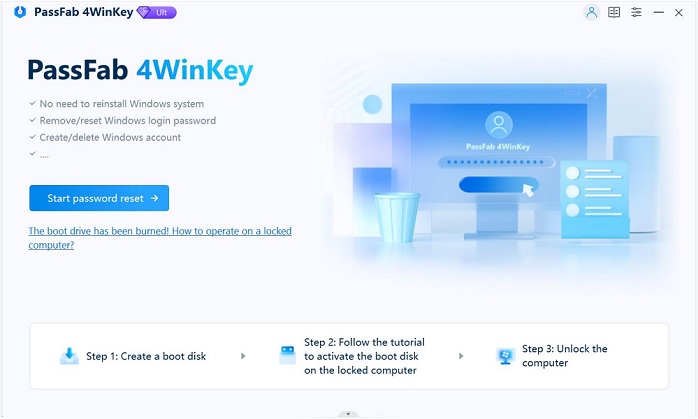
Schritt 3. Klicken Sie auf "Brennen", um den Brennvorgang zu starten. Es kann einige Minuten dauern. Dann klicken Sie auf OK und werfen Sie CD aus, nachdem das Brennen erfolgreich abgeschlossen ist.
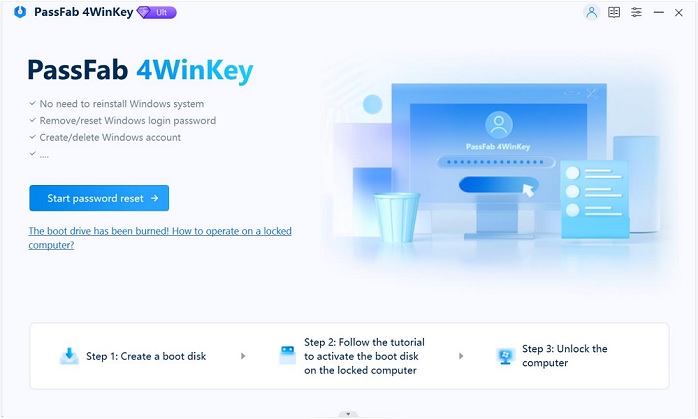
Fazit: Dieser Post hat Ihnen 3 praktische Möglichkeiten gezeigt, wie Sie das Windows 10 Laptop-Passwort ohne Diskette zurücksetzen können. Einer meiner Freunde hat auch die letzte Methode ausprobiert. Er sagte mir, dass diese Software in Ordnung ist. Ich hoffe, meine Methode wird Ihnen behilflich sein. Wenn Sie ein weiteres Problem haben, zögern Sie bitte nicht, Ihren Kommentar unten zu hinterlassen. Ich werde mein Bestes tun, um Ihr Problem zu lösen.


